
Η Cortana είναι ο εικονικός βοηθός που εισήγαγε η Microsoft με την άφιξη των Windows 10. Είναι ενσωματωμένο στην αναζήτηση στο λειτουργικό σύστημα και μπορεί να εκτελεί όλο και περισσότερες λειτουργίες. Αν και για τη λειτουργία του πρέπει να έχει πρόσβαση σε πολλές προσωπικές πληροφορίες. Κάτι που δεν πείθει πολλούς χρήστες. Ευτυχώς, μπορούμε να διαγράψουμε όλες αυτές τις πληροφορίες που αποθηκεύει ο οδηγός.
Επομένως, η Cortana δεν θα έχει πλέον αυτά τα δεδομένα, σχετικά με την περιήγηση, το ιστορικό ή τα δεδομένα σχετικά με τις αποθηκευμένες επαφές μας. Τα βήματα που ακολουθούν είναι απλά, οπότε αποφεύγουμε ότι ο βοηθός των Windows 10 έχει τόσα πολλά δεδομένα για εμάς.
Πρώτα απ 'όλα πρέπει να αποσυνδεθούμε από τον λογαριασμό μας στην Cortana. Για να το κάνουμε αυτό, κάνουμε κλικ στο σύμβολο του μικροφώνου που εμφανίζεται στη γραμμή εργασιών, όπου βρίσκεται ο βοηθός. Παίρνουμε ένα μενού και στην αριστερή πλευρά επιλέγουμε το επιλογή που ονομάζεται Notebook. Εκεί θα δούμε τον λογαριασμό που έχουμε στον βοηθό, κάνουμε κλικ στο εικονίδιο με το μολύβι και μετά στη διεύθυνση email. Στη συνέχεια, θα εμφανιστεί το παράθυρο για να κλείσει η συνεδρία.

Μόλις γίνει αυτό, πρέπει να πάμε στη διαμόρφωση των Windows 10. Σε αυτό πρέπει να εισέλθουμε στην ενότητα «Απόρρητο» και εκεί πρέπει να αναζητήσουμε την επιλογή που ονομάζεται «Φωνή, χειρόγραφη εισαγωγή και γραφή». Σε αυτό θα δούμε ένα κουμπί που λέει "Απενεργοποίηση φωνητικών υπηρεσιών και προτάσεις γραφής." Κάνουμε κλικ σε αυτό.
Στη συνέχεια έχουμε ένα αναδυόμενο παράθυρο που το λέει Αν προχωρήσουμε στην απενεργοποίηση αυτής της λειτουργίας, δεν θα είμαστε πλέον σε θέση να μιλήσουμε με την Cortana. Επιπλέον, το λεξικό γραφής και μελανιού του χρήστη θα διαγραφεί.
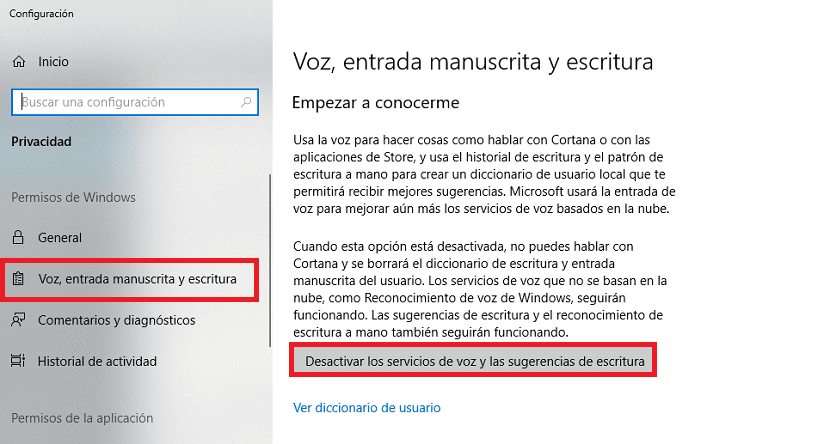
Αν και αυτό είναι το πρώτο βήμα, αφού δεν έχουμε διαγράψει ακόμη όλες τις πληροφορίες που αποθηκεύει η Cortana. Για να γίνει αυτό, πρέπει να επιστρέψουμε στη διαμόρφωση και να εισέλθουμε στην ενότητα βοηθού, που ονομάζεται Cortana. Μέσα παίρνουμε την άδεια και την ενότητα ιστορικού. Στη συνέχεια κάνουμε κλικ στο Αλλάξτε ό, τι γνωρίζει η Cortana για εσάς στο cloud.
Θα ανοίξει ένα παράθυρο στο οποίο μπορείτε να δείτε όλες τις πληροφορίες που αποθηκεύει ο βοηθός για εμάς. Έχουμε ένα κουμπί διαγραφής στο κάτω μέρος. Απλώς πρέπει να κάνουμε κλικ σε αυτό και θα διαγραφούν όλα τα δεδομένα που έχει ο βοηθός των Windows 10.